
Reparo de fotos com IA
Repare suas fotos, melhore a qualidade e restaure momentos preciosos com uma solução baseada em IA.
04/06/2021 • Arquivado para: Soluções de Foto/Vídeo/Áudio • Soluções comprovadas
À medida que o mercado se torna mais associado a uma ampla variedade de formatos de arquivos e mídia, tomar uma decisão acertada se torna cada vez mais difícil. No entanto, é altamente dependente das prioridades do usuário dentro de uma determinada estrutura de trabalho. O formato do arquivo seria mais eficiente, mas é quase impossível evitar que ele fique corrompido e danificado, certo?
Quando infectado ou corrompido, o arquivo TIFF, que é o assunto do artigo de hoje, também testa a paciência dos usuários. Este artigo enfocará as causas do arquivo danificado e quatro soluções viáveis para lidar com o problema.
Vamos ao cerne da questão!
Antes de tomar uma decisão, é necessário compreender os fundamentos do formato de arquivo TIFF. Então, o que exatamente é um arquivo TIFF? TIFF significa (Tag Image File Format) e é um formato de arquivo de computador amplamente utilizado. A Aldus Corporations criou o formato exclusivamente para fins de edição eletrônica. No momento, o formato de arquivo TIFF está ativamente fornecendo digitalização, processamento de texto, manipulação de imagens, transmissão de fax e outros serviços.
A Adobe Inc., é uma empresa de software com sede nos Estados Unidos especializada no desenvolvimento atual. As extensões de arquivo são .tiff e .tif. Para saber mais sobre onde esse tipo de documento se destaca, vá para a próxima seção que foi planejada para você.
A próxima pergunta a ser respondida tem a ver com o uso de arquivos TIFF. O principal objetivo deste formato de arquivo é armazenar e gerenciar bitmap e imagens rasterizadas. Este formato, bastante eficiente em termos de publicação, pode ser visto em uma ampla gama de cores e estilos de compressão. Por esse motivo, tornou-se bastante popular entre fotógrafos, artistas gráficos e a indústria editorial.
O arquivo TIFF lida com visualização de alta qualidade, utilizando compactação sem perdas. Isso permite que os usuários tenham clareza de imagem e integridade de arquivo. Se você precisa de imagens de alta resolução, essa deve ser sua escolha.
Antes de prosseguir para as soluções para reparar arquivos TIFF corrompidos, é fundamental entender os motivos da ocorrência do problema. Depois de entendermos os motivos pelos quais um arquivo .tif específico foi danificado, teremos uma melhor possibilidade de reparar esses arquivos e resolver esse problema de uma vez por todas.
A seguir estão algumas causas possíveis de corrupção de arquivo TIFF:
Na maioria das vezes, os reprodutores estão processando e usando o formato de arquivo em um dispositivo digital com bateria fraca. Isso está diretamente relacionado ao problema.
Se você estiver usando o arquivo TIFF em seu sistema e o arquivo for danificado, mude seu foco para a tabela de boot mestre, que pode estar danificada.
O cabeçalho do arquivo TIFF pode estar corrompido ou quebrado, fazendo com que o arquivo seja corrompido e danificado.
Os drivers desatualizados são outra das principais causas, resultando em corrupção de arquivo TIFF.
Muitas vezes, utilizamos dispositivos de armazenamento como cartões SD, cartões de memória, discos rígidos e pen drives para compartilhar esses arquivos. Seus setores defeituosos podem levar à corrupção de arquivos e torná-los inúteis.
Qualquer ataque de vírus ou malware no dispositivo de armazenamento e no sistema é uma causa ativa da ocorrência desse problema.
Todas as suas solicitações serão respondidas nesta seção. Se o seu arquivo TIFF foi corrompido, você não precisa se preocupar com isso, espere e deixe-nos assumir a liderança a partir daqui. Com as quatro melhores soluções do mundo, o usuário poderá reparar o arquivo TIFF corrompido em segundos.
Porém, para ter os resultados esperados, aconselhamos os usuários e nosso público a seguir os passos e procedimentos com atenção para evitar eventuais contratempos futuros.
O primeiro método para reparar um arquivo TIFF corrompido é usar uma versão desktop do Wondershare UniConverter para Windows. Esse método é garantido. Quando um arquivo TIFF está corrompido, podemos convertê-lo em outro formato, como DNG, PNG, JPEG ou BMP. Como resultado, o arquivo fica bom.
Agora que você entendeu o pensamento básico desta solução, vamos começar com um conjunto simples de instruções.
1. Instale e baixe a versão desktop em seu Windows.
2. Aguarde alguns segundos enquanto o sistema o instala.
3. Inicie o software.
4. No painel esquerdo da interface, clique em Caixa de ferramentas.
5. Uma ampla gama de opções aparecerá. Clique no “Conversor de Imagem”.

6. Depois que o usuário clicar em "Conversor de imagem", haverá um sinal de (+) no centro da página. Clique nele e insira o vídeo direcionado que você deseja converter.

7. O arquivo aparecerá na forma de uma miniatura com uma ampla gama de opções de edição para aplicar a ele.

8. Depois de aplicar todas as edições desejadas, clique em "Converter todas as imagens" após selecionar o arquivo desejado.
9. Escolha o formato de sua escolha a partir daí.
10. Clique no ícone "Converter" localizado no canto inferior esquerdo da página.
11. Defina um diretório para salvar o arquivo convertido e pronto!

Permita-me mostrar a você uma solução viável para seus arquivos TIFF corrompidos. Você pode abri-los no Visualizador de fotos do Windows e repará-los em segundos. No entanto, é necessário que você altere as configurações para que o aplicativo padrão abra as imagens.
Se você atualizou o Windows, terá a opção de visualizar suas imagens no formato de arquivo TIFF no Visualizador de Fotos do Windows.
1. Vá para as configurações do seu PC.
2. Clique na opção "Sistema".
3. Toque em "Aplicativos padrão".
4. Escolha "Visualizador de fotos do Windows" como seu aplicativo padrão.
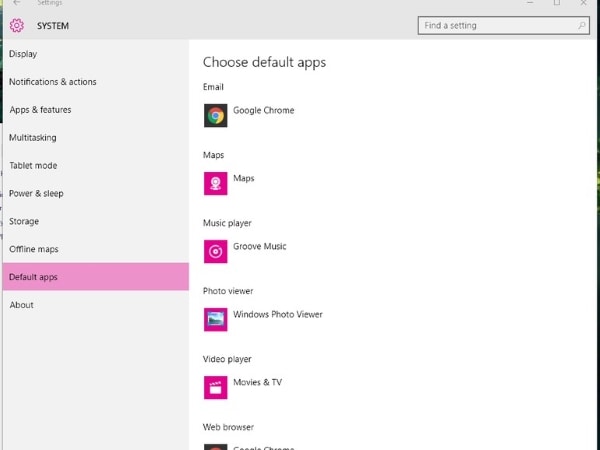
Agora, você pode abrir o arquivo .tiff corrompido neste visualizador.
Outra solução simples, mas eficaz, funciona perfeitamente quando se trata de reparar arquivos de imagem TIFF corrompidos. Você pode simplesmente renomear o arquivo para .tiff e continuar com sua vida. Por favor siga as instruções abaixo:
1. Clique com o botão direito no arquivo danificado.
2. Clique em "Renomear" na lista que aparece.
3. Altere o nome.
O Stellar Photo Repair Tool marcou seu território no mercado, fornecendo resultados eficazes em um pequeno período de tempo. Ele repara os vídeos corrompidos e os deixa como novos. Se você não estiver familiarizado com a interface, fornecemos o procedimento.
Passo 1: Baixe, instale e abra o programa
Instale a versão de teste do Stellar Photo Repair Tool. Depois de baixar, abra o programa.
Passo 2: Inserir arquivo TIFF danificado
Adicione o arquivo corrompido clicando na opção "Adicionar arquivo".
Passo 3: Inicialização do processo de reparo
Toque no botão "Reparar" para iniciar o processo.
Passo 4: Passo final - Sistema de reparo avançado
A grande maioria dos documentos não são consertados usando os passos mencionados acima. Mas, o Stellar Photo Repair Tool fornece um "sistema de reparo avançado". Insira uma imagem TIFF de uma fotografia tirada no mesmo formato. Após a renomeação do arquivo, visualize e salve.
Este artigo aborda o formato de arquivo TIFF, os usos e funções em diferentes setores e as razões para o arquivo TIFF ficar corrompido. Os métodos para se livrar dessa correção também são mencionados no final deste artigo.
O TIFF é melhor do que o RAW?
Por que meus arquivos TIFF são tão grandes?
Como faço para converter TIFF em RAW?
O TIFF é melhor para impressão?
Luís Santos
chief Editor